Google Music - tur de captură de ecran rapid
Google Music este un nou serviciu foarte interesant de la gigantul motorului de căutare Google. Practic, îți oferă posibilitatea să ai muzica în permanență cu tine (cu condiția să aveți o conexiune la internet). Serviciul este destul de cuprinzător, așa că, mai degrabă decât o recenzie plictisitoare, am decis să fac mai mult un tur de ecran / recenzie pentru a vă oferi o idee generală și primul aspect al noului serviciu.
Am avut un cont Google Music de când serviciul era în versiune beta, dar am început să-l folosesc serios imediat după ce mi-am dat seama de posibilitățile pe care le are.
În primul rând, trebuie să știți că Google Musiceste doar un serviciu de muzică cloud, unul care vă permite să stocați muzica pe serverele Google și să îl accesați oriunde doriți. Acesta este motivul pentru care obțineți spațiu gratuit pentru 20.000 de melodii pe computer (fără să le includeți pe cele pe care le achiziționați de pe Google Music - acestea nu contează pentru cota dvs. de stocare).
Suna bine? M-am gândit eu. Să vedem cum funcționează.
Cu condiția să aveți deja un cont Google, accesați music.google.com și începeți să utilizați serviciul imediat dupăde acord cu termenii serviciului. Porniți descărcând Music Manager. Acesta este un software care arată așa (desigur, după ce te conectezi la contul tău Google).

Music Manager vă permite să încărcați muzică dincomputerul dvs. la service. Poate fi setat să înceapă automat cu Windows și, de asemenea, puteți aloca câtă lățime de bandă doriți pentru încărcare. Puteți spune ce foldere de muzică să încărcați și o altă caracteristică grozavă este că puteți încărca automat muzică adăugată pe iTunes, precum și listele de redare iTunes. După ce dați aplicației un folder, aceasta îl va monitoriza și actualiza constant.
După ce ai încărcat muzică, lucrurile nu ar putea fiMai ușor. Oriunde te-ai afla, poți doar să deschizi un browser, să mergi la music.google.com, să te autentifici și să îl poți asculta. Interfața este frumos organizată, de artiști, cântece și albume, după cum puteți vedea mai jos.
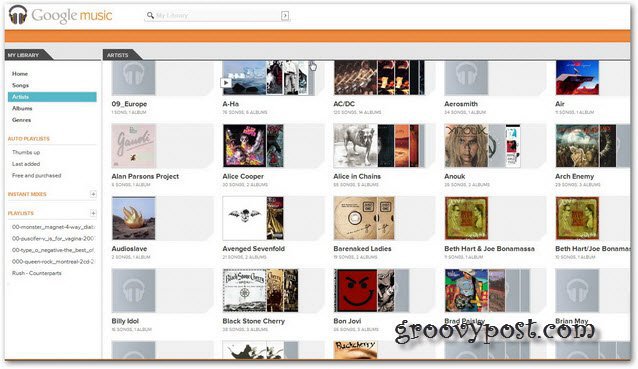
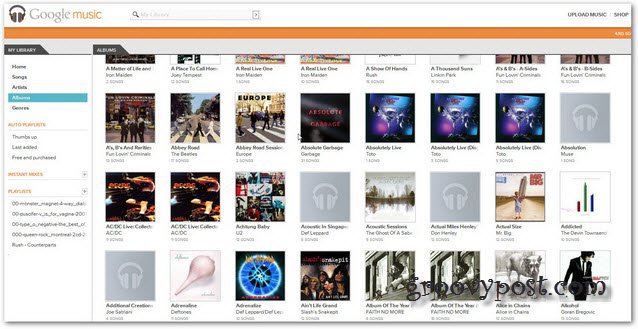
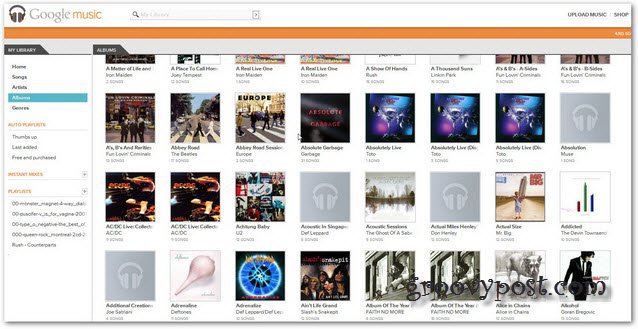
Dacă faceți clic pe un artist sau pe un album vă va duce lalista melodiilor. Să zicem că ascult o melodie, pot face clic pe săgeata mică de lângă numele ei și o pot adăuga la o listă de redare (una pe care o am deja) sau pot crea o nouă listă de redare.
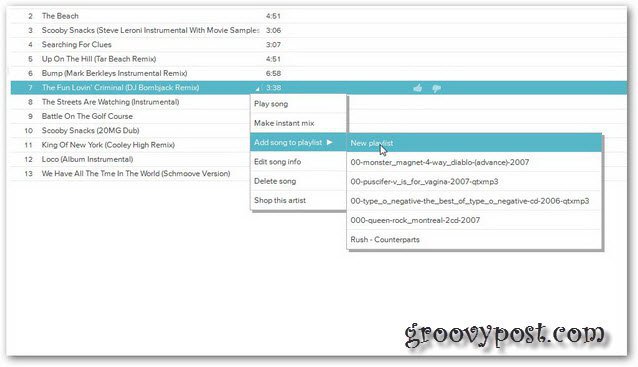
... apoi din nou, poate vreau doar ca serviciul să creeze un mix instantaneu de melodii similare pentru mine. Acest lucru se poate face și la fel de ușor. Așa arată un mix instantaneu.
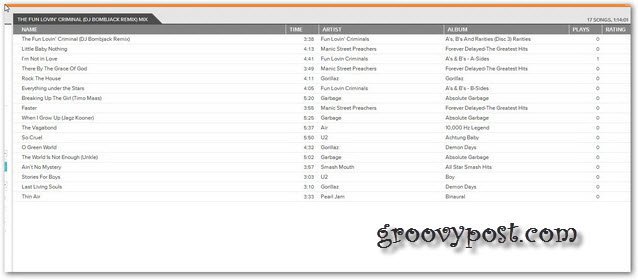
Acum, la lucruri mai mari. Google Music este, de asemenea, o piață excelentă pentru muzică, precum și un loc minunat pentru a găsi tone de muzică gratuită. Ajunge la magazin de pe pagina Google Music este destul de ușor (apropo, magazinul face parte din Android Market).
Puteți merge doar în partea de jos a paginii Muzică și veți primi câteva recomandări de la magazin, pe baza muzicii pe care ați încărcat-o la serviciu. Făcând clic A cumpara te va duce la magazin.
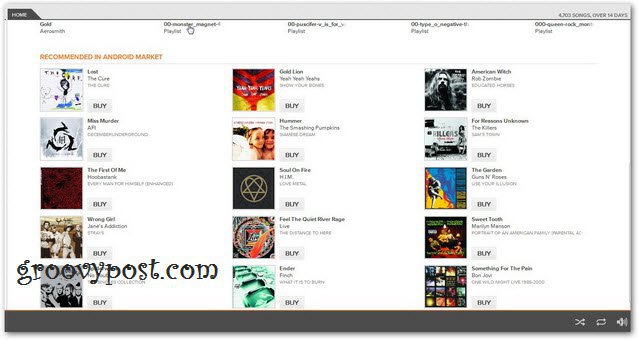
… Sau, când asculți o melodie, „meniul săgeată” despre care am menționat are un link Magazin acest artist. Asta te va duce și la magazin.
Magazinul de muzică de pe piața Android este destul de simplu. Așa arată.
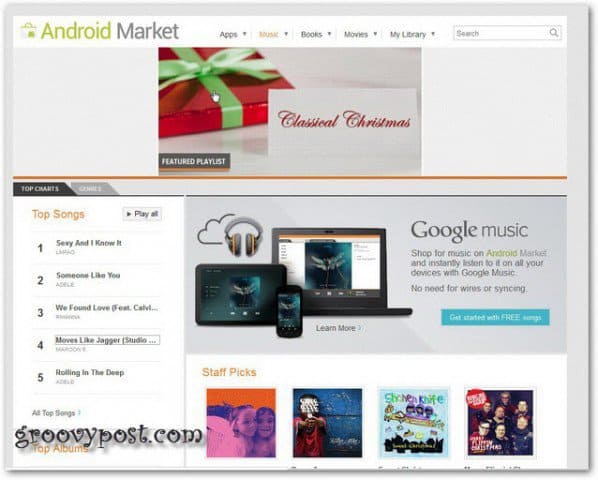
Doar faceți clic pe în jur și după ce ați dat peste ceva ce doriți, trebuie doar să faceți clic pe Cumpărați.
După ce ajungeți la o pagină de album, puteți cumpăra doar o melodie sau întregul album.
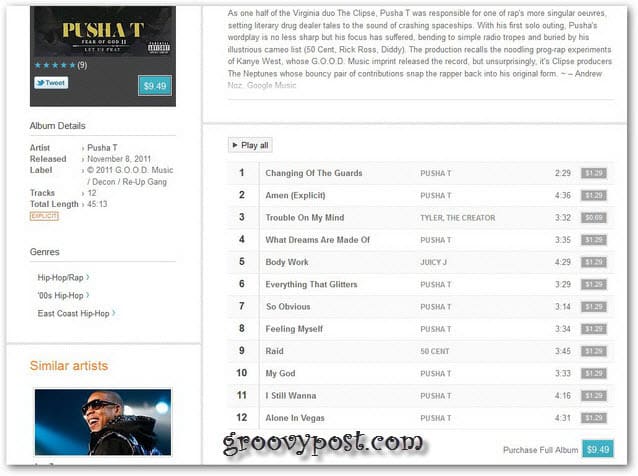
În ceea ce privește prețul, acesta pare foarte similar cu iTunes. Nimic nu se strică acolo.
Dacă nu aveți idei despre ce doriți să cumpărați, consultați melodiile și albumele de top din magazin, din stânga.
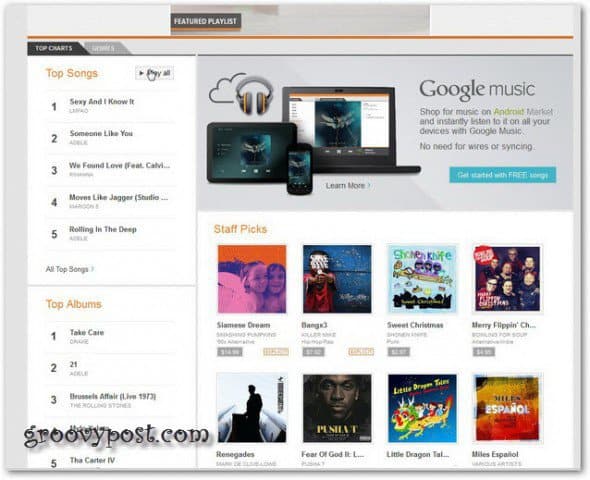
Una dintre cele mai tari caracteristici ale serviciului este că oferă muzică gratuită și tone de acesta. De exemplu, există întotdeauna o melodie gratuită a zilei, care vă permite să descoperiți câțiva artiști noi.
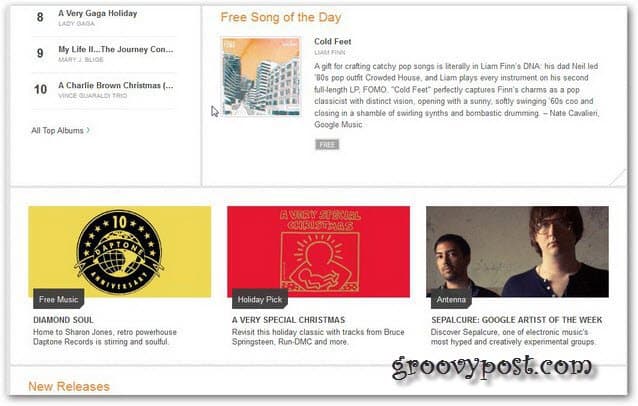
Melodiile gratuite sunt întotdeauna ușor de găsit și chiar le puteți căuta după gen.
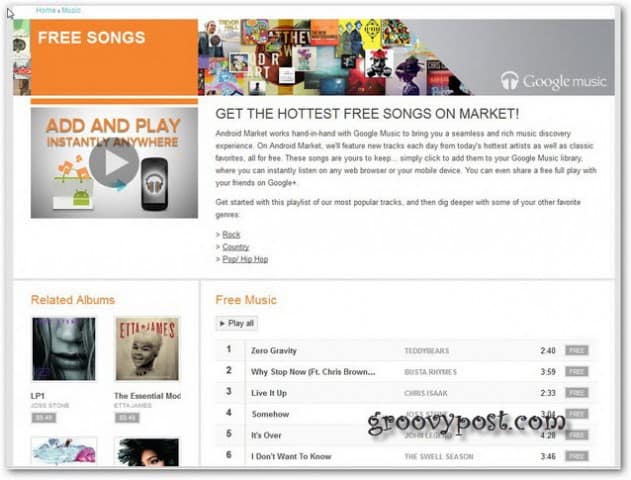
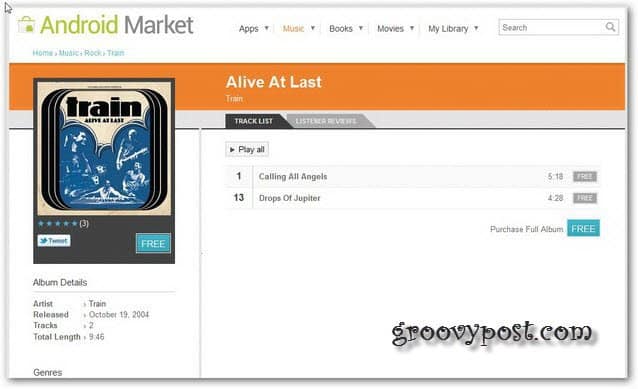
Un alt lucru groovy este că melodiile suntcumpărate de pe Android Market pot fi, de asemenea, partajate pe Google Plus cu prietenii tăi. Ei ajung să le difuzeze o dată și apoi au opțiunea să le cumpere și ele. Puteți descărca, de asemenea, aceste melodii pe computer. Nu o puteți face pentru melodii din colecția dvs. pe care le-ați încărcat în serviciu.
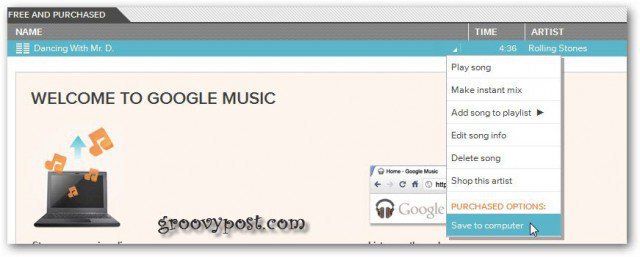
Și acum, pentru gheața de pe tort. Vă puteți asculta muzica nu numai pe un alt computer, ci și pe un dispozitiv Android, prin intermediul aplicației Music. L-am încercat pe smartphone-ul meu Android și funcționează ca un farmec. Cu toate acestea, cu excepția cazului în care aveți un plan de date nelimitat, aș sugera utilizarea acestuia doar printr-o conexiune Wi-Fi. Așa arată.
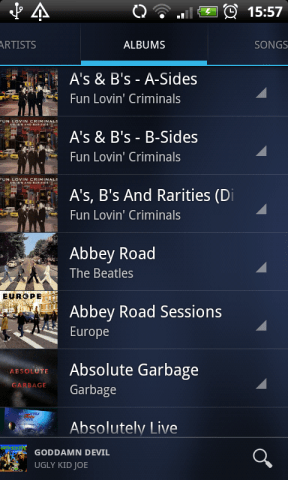
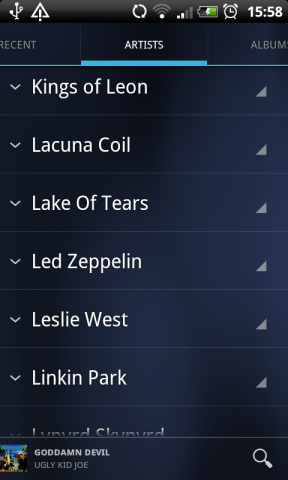
OK, acesta a fost turneul de captură de ecran Google Music. Sper că veți găsi serviciul la fel de util ca și mine.





![Google+ deschide porțile inundațiilor - lansează Beta publică [sondaj]](/images/newsdiv/google-opens-the-flood-gates-8211-launches-public-beta-poll.png)



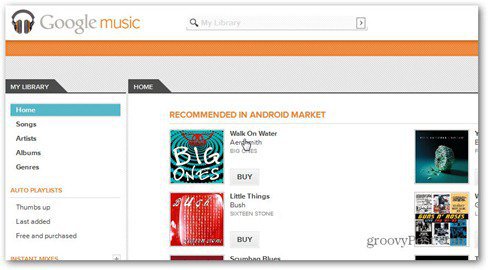
Lasa un comentariu